¿El espacio de almacenamiento de la computadora está casi lleno y quiere mover la biblioteca de iTunes a una unidad externa? Lea esta guía para ver cómo mover su biblioteca iTunes a la unidad externa fácilmente.
- Los usuarios pueden hacer una copia de seguridad de su biblioteca de iTunes moviéndola a un disco duro externo. Sin embargo, asegúrese de que la versión iTunes esté actualizada.
- Consolidar sus archivos no afectará los archivos originales. Simplemente fusiona todos los archivos multimedia en la carpeta iTunes, lo que facilita la transferencia de su biblioteca iTunes a una nueva computadora.
- Para una forma más rápida y simple de mover la biblioteca iTunes a la unidad externa, puede considerar usar la transferencia de datos de iPhone. Permite a los usuarios lograr una transferencia de un solo clic de la biblioteca iTunes a un disco duro externo, asegurando una transmisión estable y rápida.
Mover la biblioteca de iTunes a la unidad externa es la solución más simple y efectiva, ya sea que esté tratando con espacio de almacenamiento limitado en su computadora o en transición a una nueva PC y desee restaurar su biblioteca de iTunes anterior. A continuación, le mostraremos paso a paso cómo mover la biblioteca de iTunes a una unidad externa en Windows y Mac.
Lea también: Cómo desbloquear un iPhone discapacitado que no se conectará a iTunes sin computadora
Cómo mover la biblioteca de iTunes al disco duro externo
Vale la pena señalar que el contenido descargado de la tienda iTunes se almacena localmente. Y el proceso de mover la biblioteca iTunes al disco duro externo se logra esencialmente moviendo los archivos multimedia de la biblioteca iTunes a la unidad externa.
Sin embargo, de forma predeterminada, iTunes organiza música, programas de televisión y películas en carpetas separadas dentro de la carpeta de Itunes Media en función de su tipo de medios. Para facilitar la transferencia de su biblioteca iTunes a una unidad externa, primero debe consolidar todos los archivos de la biblioteca a la carpeta iTunes.
Notas:
- Durante el proceso de consolidación, todos los archivos multimedia se copiarán y almacenarán en la carpeta de medios de iTunes. Los archivos originales permanecen en sus ubicaciones originales intactos.
- Asegúrese de que tenga suficiente espacio de almacenamiento disponible como archivos de consolidación creará un conjunto duplicado de archivos dentro de la carpeta de medios iTunes.
Para mover su biblioteca de iTunes a la unidad externa, siga estos pasos:
Paso 1. Consolidar todos los archivos de su biblioteca de iTunes
1. Inicie la última aplicación de iTunes en su computadora. Para los usuarios de Windows, para verificar si se actualiza su iTunes, vaya a Ayuda > Verifique las actualizaciones. En cuanto a los usuarios de Mac, vaya a Actualizaciones > Actualizar iTunes.
2. Haga clic en el Archivo Menú ubicado en la esquina superior izquierda de la ventana iTunes.
3. En el menú desplegable, seleccione Biblioteca > Organizar biblioteca.

4. Marque la casilla al lado de Consolidar archivos opción en la ventana emergente. Luego, haga clic en el DE ACUERDO botón para iniciar el proceso de consolidación.
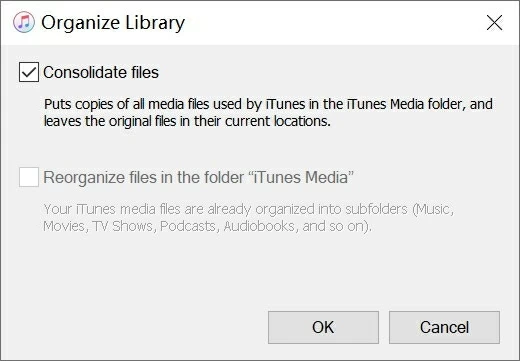
Ahora todos los archivos multimedia en su biblioteca de iTunes se consolidan en una ubicación central. Sigue leyendo para encontrar la ubicación exacta de la carpeta de medios de iTunes.
Consejo: Por lo general, la carpeta de medios iTunes se almacena en la ubicación predeterminada: (carpeta de usuario) Musicitunesitunes Media. Sin embargo, los usuarios a veces pueden cambiar su ubicación de almacenamiento, causando un desajuste entre las ubicaciones reales y predeterminadas.
Paso 2. JOT Down Itunes Media Location Ubicación
1. Haga clic en Editar En la esquina superior izquierda> Seleccione Preferencias Desde el menú desplegable.
2. Ve al Avanzado pestaña en la ventana Preferencias. Busque el Ubicación de la carpeta de medios de iTunes Sección, y encontrará la ubicación de su carpeta de medios de iTunes que se enumera a continuación en un cuadro.
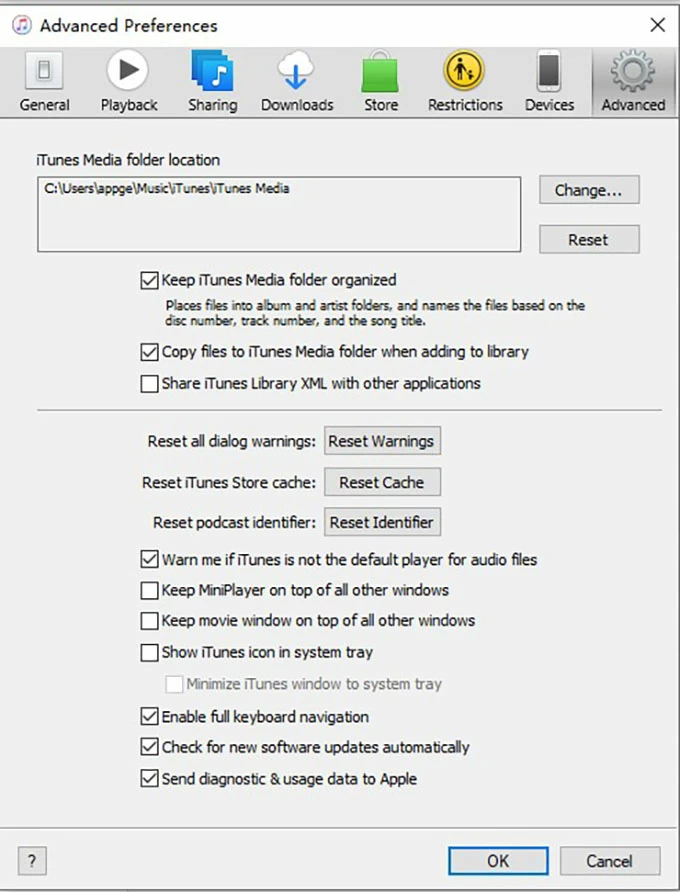
3. Tome nota de la ubicación de esta carpeta, luego renuncie a iTunes.
Paso 3. Cree una copia de seguridad de la unidad externa de la biblioteca de iTunes
1. Abrir Explorador de archivos y navegue a la ubicación de su carpeta iTunes. Luego conecte el disco duro a su computadora.
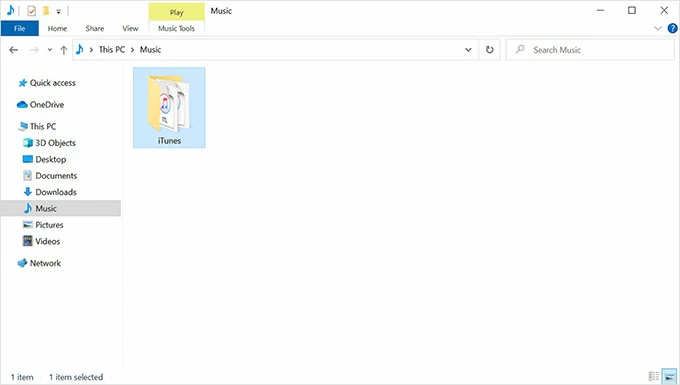
2. Haga clic derecho en la carpeta de iTunes, elija Copiar. Después de eso, vaya a la ubicación deseada en el disco duro externo.
3. Haga clic derecho en la carpeta de destino y seleccione Pasta.
Alternativamente, puede abrir dos ventanas del explorador de archivos uno al lado del otro, uno que muestra la ubicación de la carpeta iTunes y el otro que muestra la unidad externa. Simplemente arrastre y suelte la carpeta iTunes desde su ubicación original a la unidad externa.
RELATED: Cómo transferir la biblioteca de iTunes a un nuevo ordenador [Guía Definitiva]
Siguiendo estos pasos, podrá mover con éxito la biblioteca de iTunes al disco duro externo.
Cómo mover la biblioteca de iTunes a una unidad externa con un solo clic
Si no le gusta los métodos tradicionales mencionados anteriormente para mover la biblioteca de iTunes a un disco duro externo y desea buscar una forma más simple y rápida de mover iTunes a un disco externo con solo un clic, la transferencia de datos de iPhone puede ser el camino a seguir.
La transferencia de datos de iPhone es una aplicación digna de confianza para que los usuarios de Mac y Windows muevan su biblioteca de iTunes a una unidad externa con un proceso de transmisión suave y estable. También puede usar la herramienta de transferencia para completar diferentes tareas de transferencia de datos en múltiples dispositivos, como la transferencia de datos de teléfono a teléfono y teléfono a computadora, etc.
- Transferencia perfecta e hiper-rápida
- Un solo clic para mover o hacer una copia de seguridad de la biblioteca de iTunes a la unidad externa
- Transfiera el video de PC a iPhone o viceversa
- Importa archivos en los sistemas iOS, MacOS y Windows sin esfuerzo
Para mover la biblioteca de iTunes a una unidad externa:
1. Conecte su unidad externa a su PC y abra la transferencia de datos del iPhone.
2. Haga clic en el Caja de instrumento Menú en el panel izquierdo> Seleccionar biblioteca de iTunes Desde la ventana principal de iTunes.
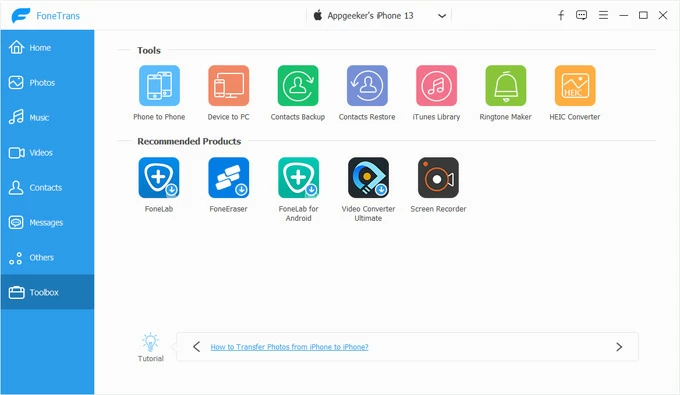
3. Elija Sincronizar iTunes al dispositivo opción en el medio.
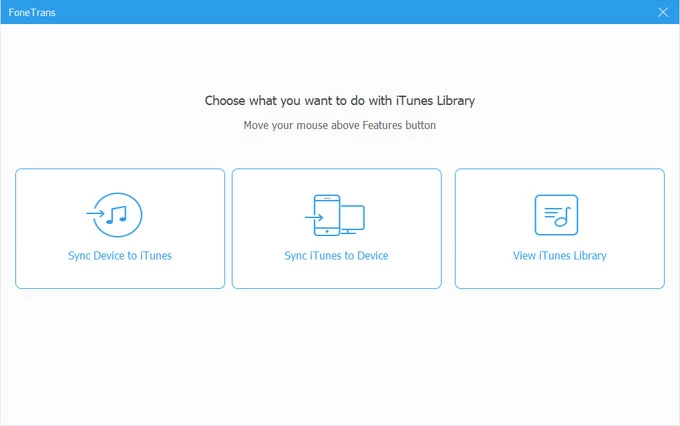
4. Marque las casillas al lado del contenido de la biblioteca de iTunes que desea mover a la unidad externa. Tales como música, películas, programas de televisión, videos caseros, audiolibros, podcasts y listas de reproducción. En la esquina inferior derecha, haga clic Un clic en PC para proceder.
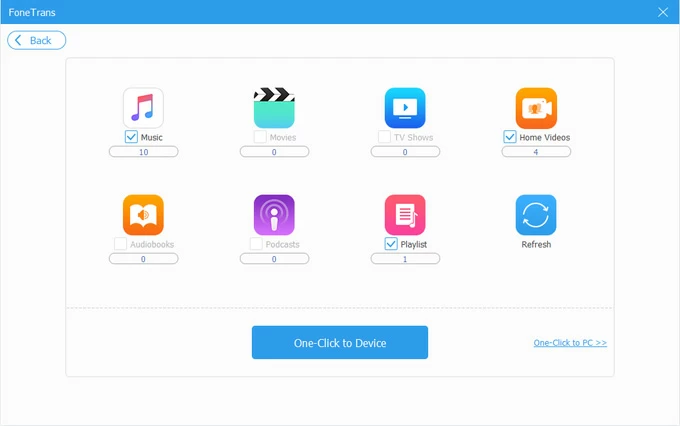
5. Seleccione la unidad externa como el destino para mover su biblioteca de iTunes. Puede mover la biblioteca de iTunes a cualquier carpeta en su disco duro externo. Pero sería mejor para la organización si crea una nueva carpeta exclusivamente para archivos multimedia de iTunes.
6. Haga clic en Seleccionar carpeta Para comenzar el proceso de transferencia.
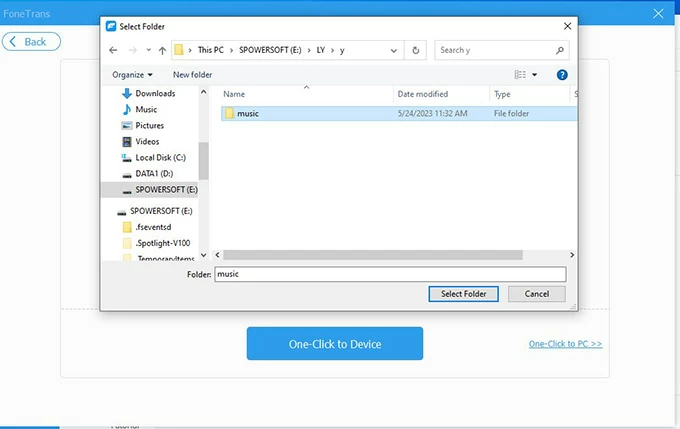
También: cómo solucionar cuando su iPhone no está disponible
Bonificación: Restaurar la biblioteca de iTunes desde la unidad externa hasta una nueva computadora
Para los usuarios que desean transferir su biblioteca iTunes a una nueva computadora, mover la biblioteca de iTunes a una unidad externa es solo la mitad del proceso. También debe restaurar su biblioteca de iTunes desde la unidad externa a su nueva computadora. Antes de continuar con nuestro tutorial, asegúrese de haber descargado e instalado la última versión de iTunes en su nueva computadora.
- Inicie iTunes en su nueva PC, luego vaya a Archivo > Salida para salir de iTunes.
- Conecte la unidad externa que contiene su biblioteca iTunes a la nueva computadora. Luego ubique la carpeta iTunes en la unidad externa.
- Arrastre la carpeta de iTunes desde la unidad externa y luego deje caerla a la unidad interna de su nueva computadora. Es mejor volver a ponerlo en la ubicación predeterminada de iTunes (verificar Consejo arriba).
- Presione el Cambio clave mientras abre iTunes.
- Aparecerá un mensaje pidiéndole que elija la biblioteca de iTunes, luego haga clic en Elija Biblioteca opción.
- Vaya a la carpeta iTunes en su unidad interna y seleccione el archivo iTunes biblioteca.itl.
- Hacer clic Abierto para importar su biblioteca iTunes.
Artículos relacionados
Qué hacer si su iPhone 16 dice que no está disponible
Cómo desbloquear iPad con iTunes sin contraseña
